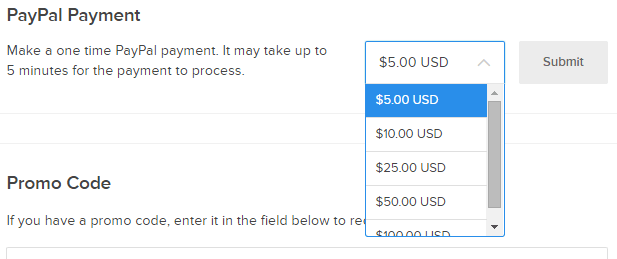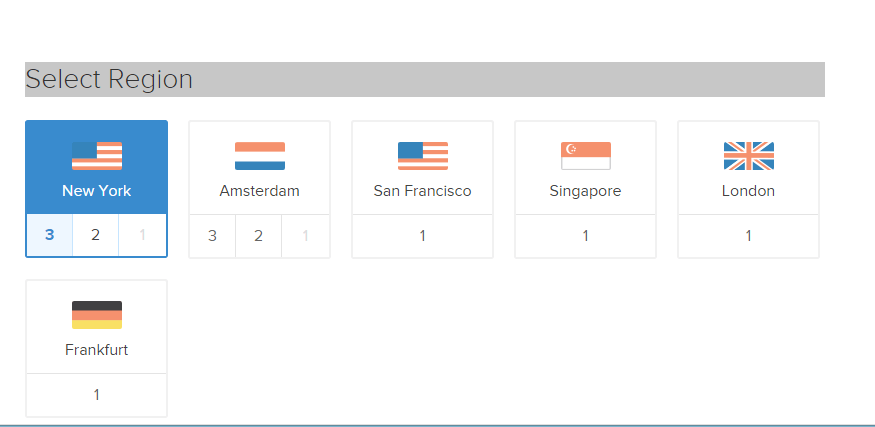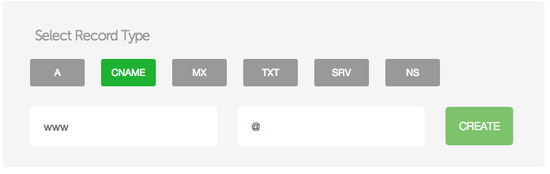ადამიანების უმეტესობამ ისიც კი იცის, რომ უმართავი vps სერვისები, როგორიცაა linode და Digitalocean, დღეს საუკეთესო არჩევანია შესრულების და ფასის თვალსაზრისით, უბრალოდ არ გაბედოთ ამ ლამაზ სერვისებზე გადასვლის ეშინია იმისა, რომ ისინი ვერ მიიღებენ მართვის პანელს და მათ უნდა დაიწყონ ყველაფერი ნულიდან. ეს არის მოსაზრება, რომ მხოლოდ სერვისის ადმინისტრაციის ადრეული გამოცდილების მქონე გეკებს შეუძლიათ გადასვლა ამ სერვისებზე.
უნდა გითხრა, ეს ასე არ არის. თავდაპირველად მეშინოდა, მაგრამ ინტერნეტის საშუალებით ხელმისაწვდომი სხვადასხვა გაკვეთილის საშუალებით გუგლის შემდეგ, მე ეს ძალიან ადვილი აღმოჩნდა. ეს არის ასევე ძალიან იაფი, როგორც თქვენ შეგიძლიათ მიიღოთ VPS Digitalocean– ში იმდენ დაბალ ფასად $5 (512 მბ ოპერატიული მეხსიერება). ციფრული ოკეანის შესახებ ყველაზე კარგი ის არის, რომ თქვენ არ იდარდოთ იმის შესახებ, რომ თქვენი საკრედიტო ბარათი იქვე დაერთვება, რომ გამოიყენოთ მათი ჰოსტინგის სერვისი. წინასწარ შეგიძლიათ გადაიხადოთ PayPal– ის საშუალებით, მნიშვნელოვანი თანხა, მაგალითად, 50 დოლარი და შეგიძლიათ მშვიდობიანი დარჩეთ 10 თვის განმავლობაში.
ახლა აქ არის სახელმძღვანელო დუმიტებისთვის Digitalocean- ზე დაყენების მიზნით. ეს არის სახელმძღვანელო LAMP (Linux, Apache, MySQL და PHP) ინსტალაციის შესახებ. დაინსტალირებისთანავე შეგიძლიათ გადაიტანოთ თქვენი WordPress ბლოგი ან აქ უმასპინძლოთ PHP ან HTML ვებსაიტს.
პირველი წასვლა Digitalocean და ანგარიშის შექმნა იქ. ზედა მარჯვენა ნაწილში დააწკაპუნეთ პარამეტრების ხატულაზე და დააწკაპუნეთ პარამეტრებზე. გადაახვიეთ გვერდზე და შეიტანეთ თანხა, რომელიც უნდა წარადგინოთ PayPal– ით და წარადგინეთ. თქვენ გადამისამართდებით PapPal გადახდებზე. გარდა ამისა, თქვენ ასევე შეგიძლიათ აირჩიოთ საკრედიტო ბარათის ყოველთვიური გადახდის გეგმა.
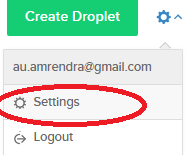
- ახლა დააჭირეთ Droplet- ის შექმნას და Droplet- ის შექმნას.
- აირჩიეთ წვეთი ჰოსტის სახელი. ეს შეიძლება იყოს ყველაფერი, რაც შენ გინდა.
- შეარჩიეთ წვეთის ზომა. მცირე ტრაფიკის ვებსაიტებისთვის, ანუ გვერდის ნახვები 1000 – ზე ნაკლები დღეში, ყველაზე დაბალი გეგმა კარგია. შეგიძლიათ განახლება ნებისმიერ დროს, ასე რომ არ ინერვიულოთ.
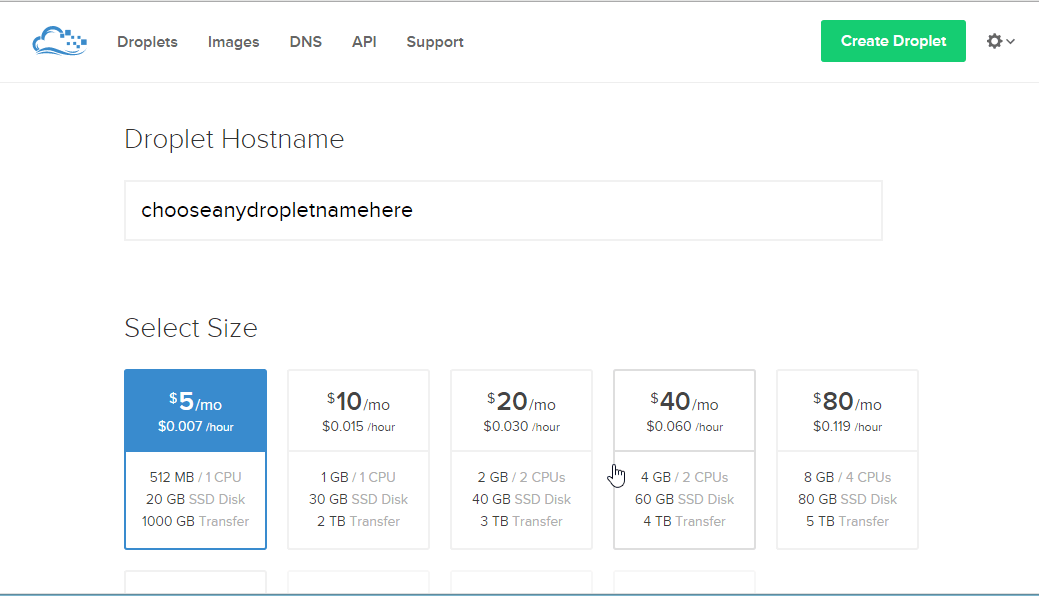
რეგიონის შერჩევა - აქ თქვენ უნდა აირჩიოთ ჰოსტინგის სერვერის ის კონკრეტული რეგიონი, რომელიც ყველაზე ახლოსაა თქვენს ვიზიტორებთან. მაგალითად, თუ თქვენ გაქვთ vistor- ის უმეტესობა აშშ-დან, შეგიძლიათ აირჩიოთ სერვერი, რომელიც განთავსებული იქნება NewYork- ში.
სურათის შერჩევა - უბრალოდ აირჩიეთ დისტრიბუცია, რომლის ინსტალაციაც გსურთ. მე აქ ვირჩევ ყველაზე ცნობილს LAMP სერვერის დასაყენებლად, ანუ Centos 6.5 * 64.
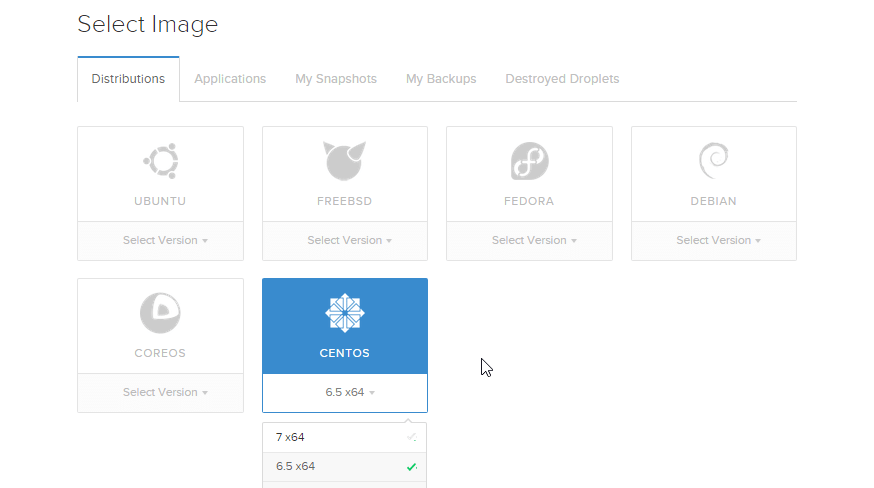
დაბოლოს, დააჭირეთ Droplet- ის შექმნას.
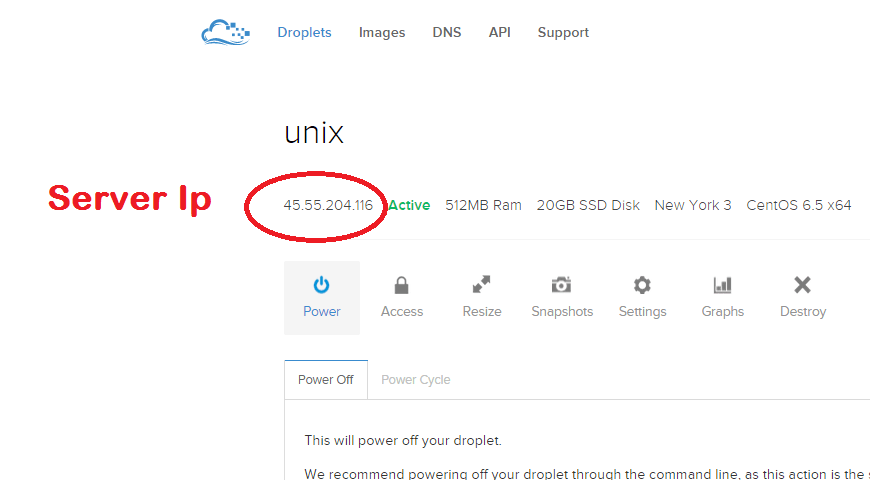
ახლა გადმოწერე PUTTY.
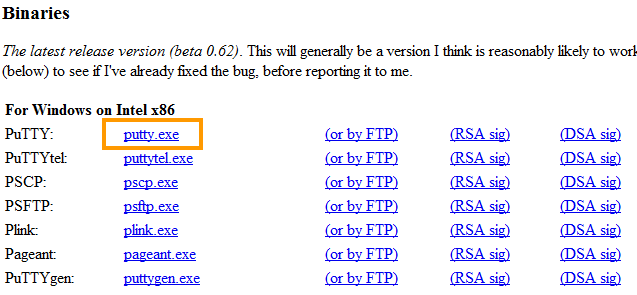
ახლა დააჭირეთ თქვენს კომპიუტერს Putty.exe- ს. გამოჩნდება putty ფანჯარა. შეიყვანეთ ციფრული ოკეანიდან თქვენი წვეთის ip და დააჭირეთ ღილაკს ღია.
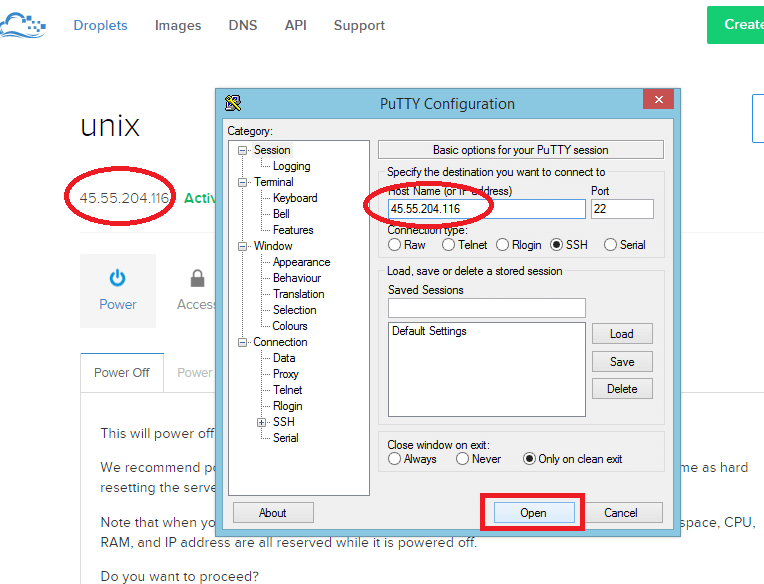
ერთხელ იხსნება. ის მოგთხოვთ სისტემაში შესვლას, როგორც:. უბრალოდ შეიყვანეთ root.
ახლა ის პაროლს ითხოვს. გადადით ელექტრონულ ფოსტაზე, რომელიც მოგაწოდეთ Digitalocean– ში რეგისტრაციის დროს. შეიყვანეთ თქვენი ელ.ფოსტის შემოსულებში პაროლი. გაითვალისწინეთ, რომ პაროლის შეყვანისას, ის არ გამოჩნდება. არ ინერვიულოთ, ეს უსაფრთხოების ზომებია linux– ით. უბრალოდ წავიდეთ წინ. შემდეგ ის მოგთხოვთ ახალ პაროლს, მაგრამ მანამდე ისევ უნდა შეიყვანოთ ძველი პაროლი.
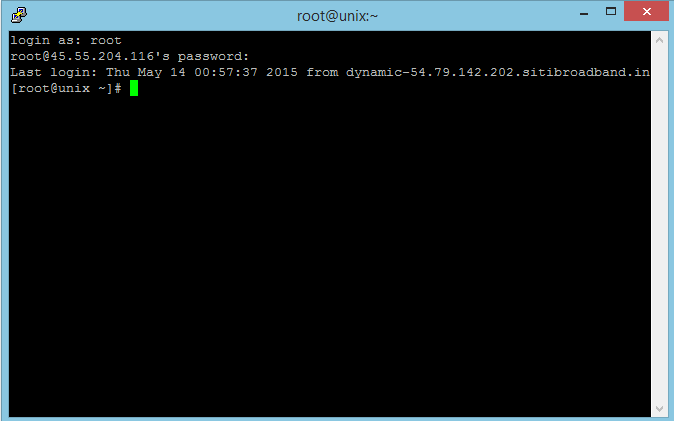
ახლა ჩვენი მიზანია დააყენოთ LAMP. Linux უკვე დაინსტალირებულია (centos). ამის მისაღწევად უბრალოდ მიჰყევით ქვემოთ მოცემულ ბრძანებებს. უბრალოდ დააკოპირეთ ბრძანება და დააწკაპუნეთ მარჯვენა ღილაკით, სადაც მწვანე კურსორი ციმციმებს. ბრძანება იქ ჩასმული იქნება. დააჭირეთ enter- ს და თქვენი ბრძანება შესრულდება.
პირველ რიგში დააინსტალირეთ Apache
sudo yum დააინსტალირეთ httpd
ინსტალაციის შემდეგ, თქვენ შეგიძლიათ დაიწყოთ apache გაშვება თქვენს VPS– ზე:
სუდოს სერვისი httpd იწყება
დააინსტალირეთ Mysql
sudo yum დააინსტალირეთ mysql- სერვერი. sudo მომსახურება mysqld დაწყება
Mysql უსაფრთხო ინსტალაცია
sudo / usr / bin / mysql_secure_installation
Mysql უსაფრთხო ინსტალაციაში
შეიყვანეთ ამჟამინდელი პაროლი root (არ შეიყვანოთ არცერთი):კარგი, წარმატებით შეიქმნა ახალი პაროლი, გადავიდა
თქვენ უნდა უპასუხოთ პოზიტიურ პასუხებს დასმული დასკვნისთვის, როგორც მოცემულია ქვემოთ.
გსურთ ანონიმური მომხმარებლების ამოღება? [Y / n] y... წარმატება დისტანციურად გსურთ ეკრძალება root შესვლა? [Y / n] y... წარმატება გსურთ ტესტის მონაცემთა ბაზის ამოღება და წვდომა მასზე? [Y / n] y - ტესტის მონაცემთა ბაზის ჩაგდება... წარმატება - ტესტის მონაცემთა ბაზაში პრივილეგიების მოხსნა... წარმატება გსურთ პრივილეგიის ცხრილების განახლება ახლა? [Y / n] y... წარმატება დასუფთავება ...
ახლა დააინსტალირეთ PHP
sudo yum დააინსტალირეთ php php-mysql
ბოლოს გადატვირთეთ Apache
sudo სერვისი httpd გადატვირთეთ
ახლა დააინსტალირეთ PHPmyAdmin
sudo yum დააყენეთ wget cd wget http://download.fedoraproject.org/pub/epel/6/x86_64/epel-release-6-8.noarch.rpmsudo rpm - epel- გამოთავისუფლება *sudo yum დააინსტალირეთ phpmyadmin
ახლა, როდესაც თქვენს IP მისამართს დააყენებთ მისამართის ზოლში, დაინახავთ apache- ს ნაგულისხმევ ტესტის გვერდს. Phpamyadmin- ის ინსტალაციის შემდეგაც კი ვერ შეძლებთ phpmyadmin- ზე წვდომას თქვენი კომპიუტერიდან. მანამდე ამის დაშვება მოგიწევთ phpamyadmin.conf- ში.
Phpmyadmin.conf შეცვლისთვის გამოვიყენებთ nano როგორც რედაქტორი.
sudo yum დააყენე ნანოsudo nano /etc/httpd/conf.d/phpMyAdmin.confჩასვით ეს სტრიქონი იქ, სადაც იპოვნეთ
ყველას დაშვება 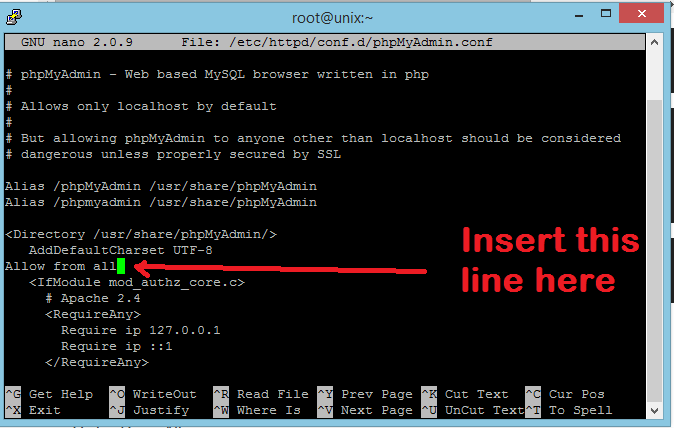
ამის შემდეგ დააჭირეთ CTRL + X
(ის ითხოვს გადაწერას დადასტურებას) დააჭირეთ Y- ს
დააჭირეთ Enter- ს
ისევ გადატვირთეთ Apache
sudo სერვისი httpd გადატვირთეთ
თქვენს phpamyadmin- ზე შეგიძლიათ წვდომა როგორც http://Your IP ან Domain / phpmyadmin /
ყველაფერი დასრულდა, თქვენ წარმატებით დააინსტალირეთ LAMP Digitalocean- ზე.
ახლა, თუ ფიქრობთ, რომ თქვენს სერვერს Filezilla– ს საშუალებით დაუკავშირდებით, შეგიძლიათ გამოიყენოთ WinCP თავის ტკივილის გარეშე, წინააღმდეგ შემთხვევაში თქვენ ftp უნდა დააყენოთ სერვერზე. Winscp არ საჭიროებს შეცვლას და საკმაოდ უსაფრთხოა Filezilla– სთან შედარებით.
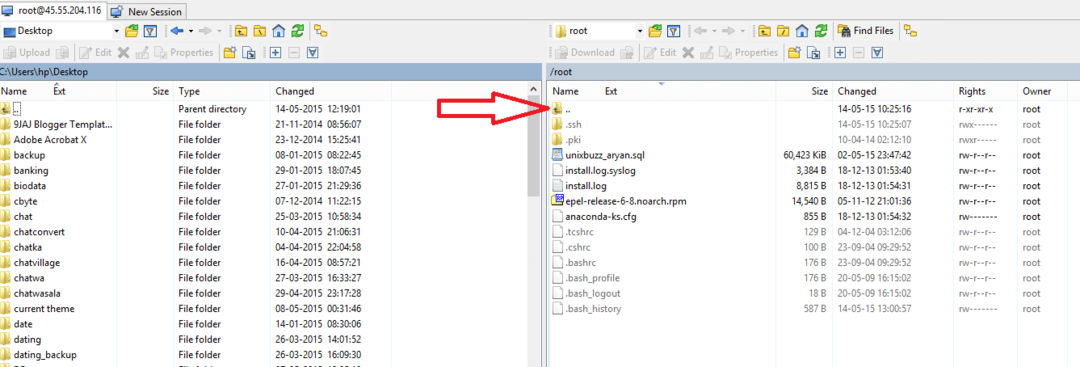
- ახლა დააჭირეთ წერტილებს საქაღალდის ხატულაზე, როგორც ეს ნაჩვენებია ზემოთ.
- ახლა გადადით var
- გადადით www
- გადადით html- ზე
- თქვენ იმ საქაღალდეში ხართ, რომელსაც root ეწოდება.
(შენიშვნა: ეს არის საქაღალდე, რომელსაც ჰქვია https / მედიატანში და public_html / მასპინძელში და ა.შ.)
ატვირთეთ თქვენი ყველა ფაილი root- ში, რომელიც გადმოწერილი გაქვთ ადრეული მასპინძლისგან.
Mysql- ის იმპორტირებისთვის შეგიძლიათ გამოიყენოთ phpmayadmin, თუ db მცირეა, 2 მბ-ზე ნაკლები.
დიდი ზომის db- სთვის გამოიყენეთ ქვემოთ მოცემული ნაბიჯები.
ჩამოტვირთეთ sql_backup_db.sql თქვენი წინა მასპინძლისგან.
ახლა ატვირთეთ იგი roor დირექტორიაში.
გახსენით ფუთა, შედით
ახლა შეიყვანეთ ქვემოთ მოცემული ბრძანება, რომ შეხვიდეთ mysql კონსოლში.
mysql -u ფესვი -p
შეიყვანეთ თქვენი პაროლი mysql კონსოლში შესასვლელად.
ახლა ..
მონაცემთა ბაზის შექმნა new_database; ახლა შეიყვანეთ QUIT, რომ გამოხვიდეთ mysql
შეიყვანეთ ქვემოთ მოცემული ბრძანება mysql- ის იმპორტირებისთვის.
mysql -საქართველოს u root -p new_database</ვარი/www/html/sql_backup_db.sqlის ითხოვს mysql პაროლს და დააჭირეთ შემდეგ თქვენს mysql db დაიწყებს ბრწყინვალედ სწრაფად იმპორტირებას
დომენის დაყენება
ახლა დააჭირეთ DNS- ს თქვენს Digitalocean პანელში.
ახლა განათავსეთ თქვენი IP, თქვენი დომენის სახელი და მასპინძლის სახელი და დააჭირეთ დომენის შექმნას.
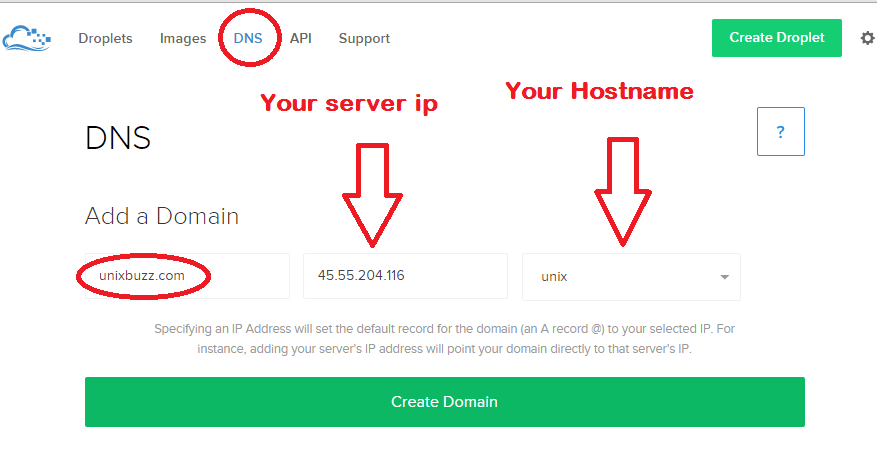
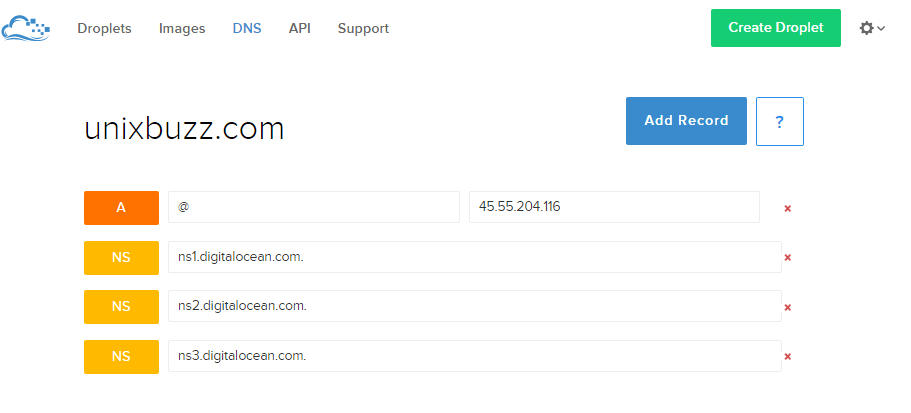
ახლა დააჭირეთ ჩანაწერის დამატებას და ჩადეთ CNAME ჩანაწერი.
ახლა გადადით თქვენი დომენის რეგისტრატორზე და შეიყვანეთ სამი სახელის სერვერი.
ns1.digitalocean.com
ns2.digitalocean.com
ns3.digitalocean.com